和移动端一样,电脑版微信中也提供了多种语言版本,以便满足不同用户的需求。不过,想要在微信电脑版中调整语言版本,是需要进行一系列操作的!那么,电脑版微信要怎么修改语言呢?下面小编就来简单介绍一下微信电脑版语言修改的方法,感兴趣的朋友可不要错过了。
方法步骤
首先,打开微信电脑版,登录账号;
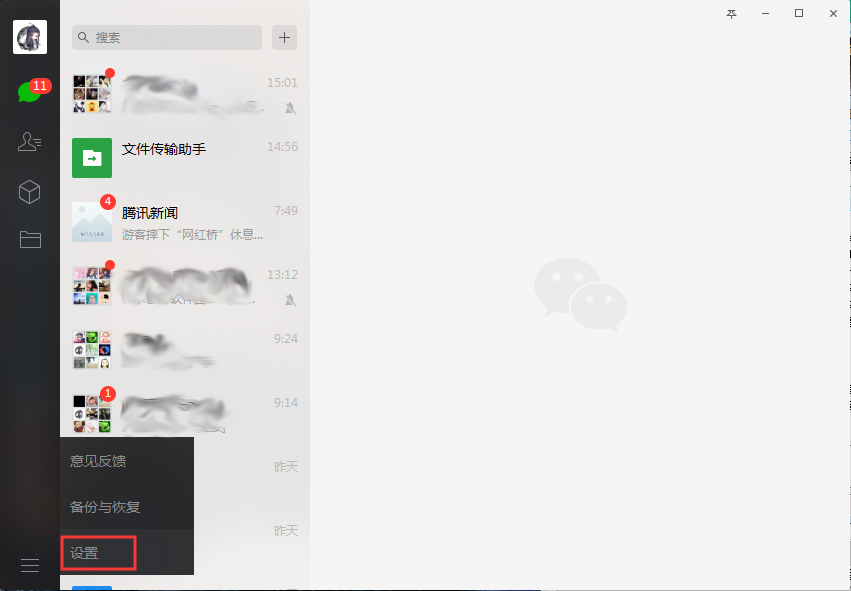
然后,点击左下角的菜单图标,并选择“设置”;
微信电脑版怎么多开?微信多开技巧分享
对微信电脑版在正常情况下仅允许同时存在一个客户端登陆一个帐号,许多运营者或客服人员都感觉头痛不已,毕竟在多个账号中不停切换会增加不小的工作量。那么,该怎么解决这一问题呢?有类似困扰的朋友,还不赶紧来学习一下。
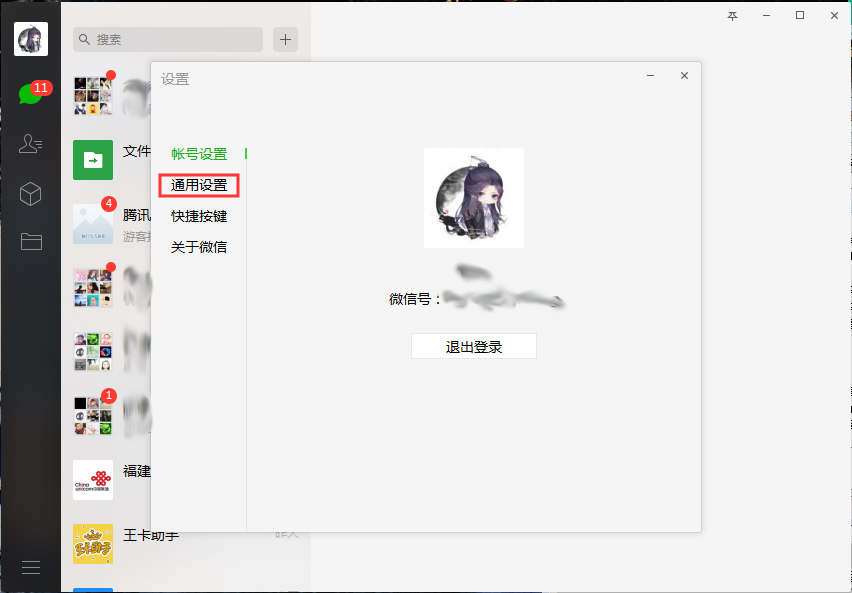
接着,在设置页面中选取“通用设置”
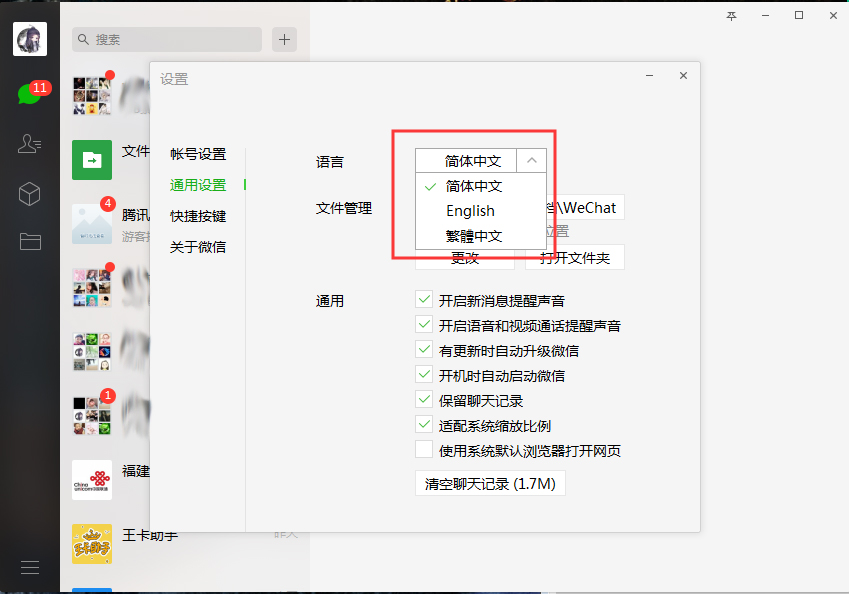
最后,只需要在【语言】一栏中选择合适的语言版本,确定保存就可以了。(注:更改语言需重新登录,才能生效。)
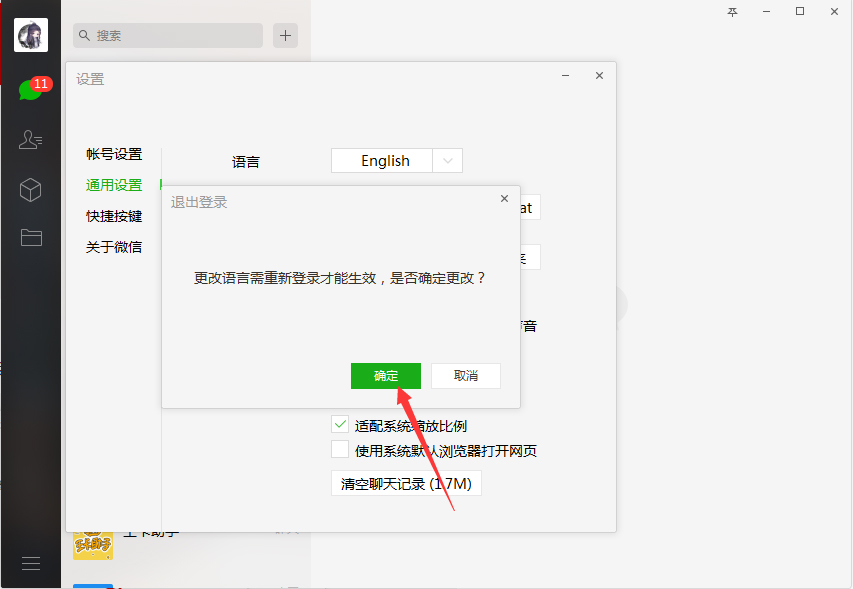
微信电脑版查看收藏内容的具体方法
在21世纪的今天,微信对于我们来讲,是一个越来越离不开的社交平台,在微信中我们可以联系朋友,订阅新闻,关注收藏各种各样的生活小程序,功能非常的强大。那么,微信电脑版怎么查看收藏内容呢?下面,我们就一起往下看看吧!


